
Các hệ điều hành máy tính để bàn hiện đại như Windows và Mac OS X cung cấp các công cụ tích hợp để hiệu chỉnh màn hình của bạn Độ sáng, độ tương phản, gamma và màu sắc. Điều này có thể giúp văn bản dễ đọc hơn và cung cấp màu sắc chính xác hơn cho hình ảnh và video.
Chắc chắn, các chuyên gia nhiếp ảnh kỹ thuật số sẽ muốn sử dụng máy đo màu để làm điều này. Tuy nhiên, nếu bạn không có một công cụ như vậy và chỉ muốn thực hiện một số điều chỉnh nhanh chóng, bạn có thể thực hiện bằng mắt.
Trước khi thực hiện bất kỳ bước nào trong số này, hãy đảm bảo rằng bạn đang sử dụng độ phân giải gốc của màn hình của bạn .
Sử dụng các điều khiển trên màn hình của màn hình
LIÊN QUAN: Cải thiện kỹ thuật số nhiếp ảnh bằng cách hiệu chỉnh màn hình của bạn
Nếu bạn có màn hình với các nút điều khiển trên màn hình, bạn có thể thực hiện việc này chỉ bằng cách nhấn các nút đó. Nhưng thật khó để điều chỉnh các tùy chọn mà không có bất kỳ điều gì để thực hiện. Sử dụng Các trang kiểm tra màn hình LCD Lagom (hoặc một công cụ trực tuyến tương tự) và bạn sẽ có các mẫu kiểm tra trên màn hình mà bạn có thể xem trong khi hiệu chỉnh các cài đặt khác nhau. Hãy lướt qua từng trang một và chúng sẽ giải thích những gì bạn cần tìm khi điều chỉnh các cài đặt khác nhau trên màn hình của bạn.
Nếu bạn không có các nút trên màn hình như vậy - ví dụ: giả sử bạn có máy tính xách tay - bạn cũng có thể sử dụng các công cụ được tích hợp trong Windows và Mac OS X.
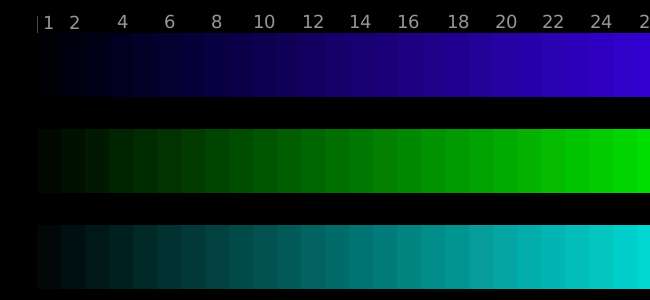
Windows 10, 8.1, 8 và 7
Windows đã có một công cụ hiệu chỉnh màn hình tích hợp kể từ Windows 7. Để mở nó, hãy khởi chạy Control Panel. Trên Windows 10 hoặc 8.1, bạn có thể thực hiện việc này bằng cách nhấp chuột phải vào nút Bắt đầu và chọn “Bảng điều khiển”.
Nhấp vào “Phần cứng và Âm thanh” trong cửa sổ Bảng điều khiển, nhấp vào “Hiển thị”, sau đó nhấp vào liên kết “Hiệu chỉnh màu” ở phía bên trái của bảng điều khiển Hiển thị.
Bạn cũng có thể mở menu Bắt đầu, nhập “hiệu chỉnh” vào hộp tìm kiếm và nhấp vào phím tắt “Hiệu chỉnh màu hiển thị” xuất hiện để khởi chạy trực tiếp công cụ hiệu chuẩn.
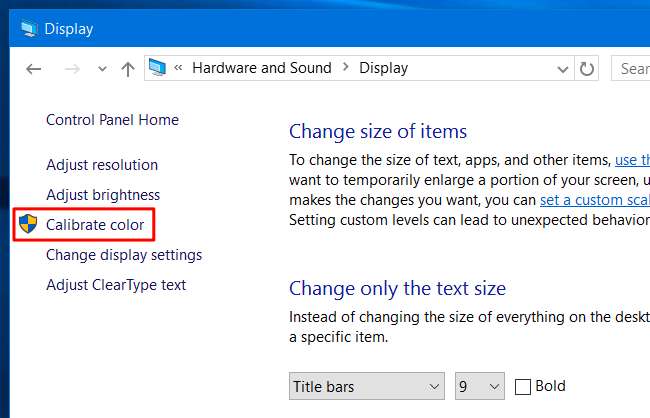
Công cụ Hiệu chỉnh Màu Hiển thị sẽ xuất hiện. Công cụ này sẽ hướng dẫn bạn cách điều chỉnh các tùy chọn khác nhau - gamma, độ sáng, độ tương phản và cân bằng màu - giải thích ý nghĩa của tùy chọn và những gì bạn đang tìm kiếm khi điều chỉnh từng tùy chọn. Windows thực hiện rất tốt việc giải thích những gì bạn cần biết, vì vậy bạn chỉ cần đọc khi xem qua trình hướng dẫn.
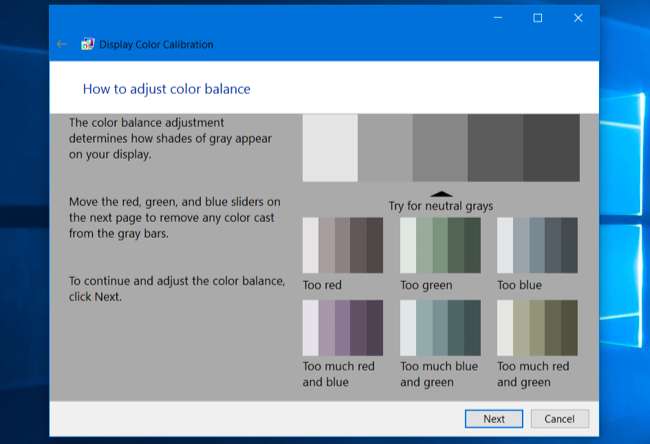
Mac OS X
Mac OS X được tích hợp sẵn công cụ hiệu chỉnh màn hình riêng. Để mở nó, hãy nhấp vào menu Apple trên thanh menu ở đầu màn hình của bạn và chọn “System Preferences”. Nhấp vào tùy chọn "Hiển thị" trong danh sách.
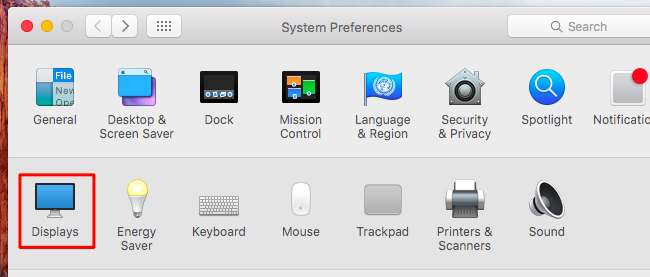
Nhấp vào tab “Màu” ở đầu cửa sổ, sau đó nhấp vào nút “Hiệu chỉnh”.
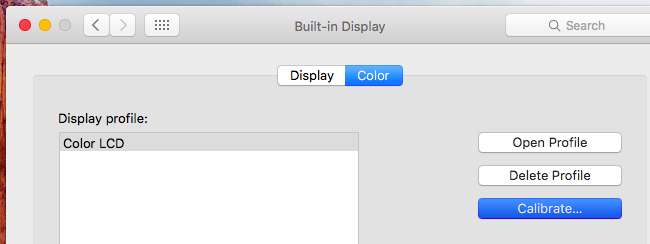
Điều này sẽ mở ra Apple Display Calibrator Assistant. Nó sẽ hướng dẫn bạn cách hiệu chỉnh các cài đặt khác nhau của màn hình, giải thích những gì bạn cần biết và cách chọn tùy chọn lý tưởng trên đường đi. Các cài đặt khác nhau có thể có sẵn trên các màn hình khác nhau. Trợ lý sẽ giải thích những gì bạn cần biết và những gì bạn nên tìm khi điều chỉnh các cài đặt khác nhau.
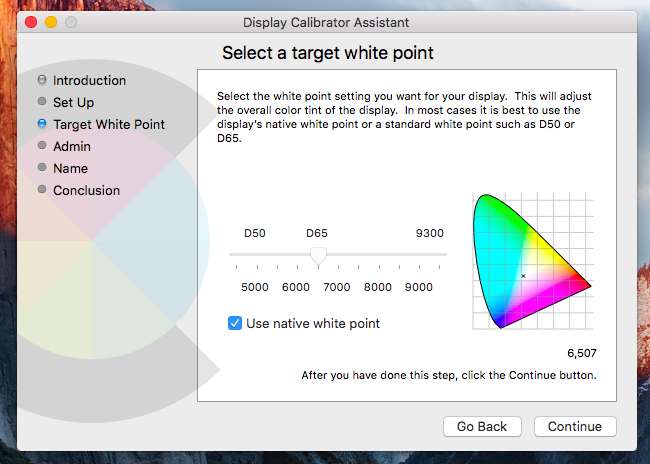
Môi trường máy tính để bàn Linux hiện đại cũng có thể có hiệu chuẩn hiển thị và màu sắc được tích hợp trong bảng điều khiển của chúng. Tất nhiên, nếu đang sử dụng máy tính để bàn Linux, bạn cũng có thể chỉ cần tải các trang web hiệu chỉnh màu sắc và điều chỉnh cài đặt trên chính màn hình của mình.
Chromebook và Chromebox không có bất kỳ công cụ tích hợp nào cho việc này vì nó chỉ không được tích hợp vào Chrome OS. Tuy nhiên, nếu bạn đang sử dụng Chromebook có màn hình ngoài hoặc Chromebox, bạn có thể sử dụng các trang web trên và điều chỉnh cài đặt bằng các nút trên chính màn hình.
Tín dụng hình ảnh: Denelson83 tại Wikipedia







